FARO ソフトウェアのライセンスアクティベーション
概要
ほとんどの FARO® ソフトウェアを開いて使用するには、有効なライセンスが必要です。FARO ソフトウェアをご購入いただくと、以下のいずれかの形式でシングルユーザー用のライセンスキーが提供されます。
- プロダクトキー - FARO ソフトウェアに入力可能な英数字のコード
- ドングル/ポートロック - USBメモリのような物理的な USB デバイス。(ほとんどの場合、起動済みで出荷され、USBポートに挿入するだけで動作します)
FARO Licensing Managerを使用すると、ライセンスの有効化、ライセンスの更新、ネットワークライセンスの設定と共有を行うことができます。インストールされていない場合は、こちらの手順に従ってください。
このセクションでは、新しいシングルユーザーライセンスを FARO 製品でアクティブにする方法について説明します。
- ソフトウェアの再インストールや新しいバージョンへのアップデートを行う場合は、上記の「ライセンスの管理」のセクションを参照してください。
- ネットワーク ライセンスを有効にするには、ホスト マシン上で以下の手順を実行する必要があります。その後、ホスト コンピュータとクライアント コンピュータの間でライセンスを共有するために、ネットワーク ライセンス サーバとクライアントの構成を確認します。
手順
InTouch とライセンス マネージャーがインストールされている状態で、デスクトッ プ アイコンから InTouch を実行し、ライセンス マネージャー アプリケーションを開きます。
オンラインアクティベーション
ライセンスをアクティベートする前に
- 安定したインターネット接続があることを確認してください。ソフトウェアをインストールするコンピュータがインターネットに接続できない場合は、「オフラインでのライセンスアクティベーション」のセクションに進んでください。
- ウイルス対策ソフトやファイアウォールソフトは、アクティベーションプロセスを妨げる可能性があるため、すべてオフにしてください。このプロセスの最後には、必ずこれらを再有効化してください。この方法がわからない場合、社内の IT 部門にお問い合わせください。
- コンピュータに管理者権限があることを確認します。
- [アクティブにする] をクリックします。
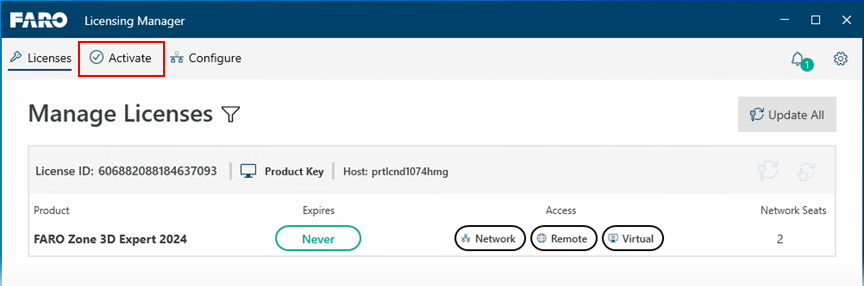 |
- 次の画面でプロダクトキーを入力し、[アクティブにする] ボタンをクリックします。

- 送信すると、ソフトウェアが自動的にライセンスをアクティブ化します。このプロセスには、安定したインターネット接続と FARO ライセンスサーバーへの正常な通信が必要です。ライセンスアクティベーションに失敗する場合は、いくつかのケースが考えられます。
- プロダクトキーを間違って入力しました. 入力されたプロダクトキーが有効なソフトウェアライセンスと一致しない場合にこのメッセージが表示されます。購入時に同梱されているプロダクトキーを使用していることを確認してください。プロダクトキーが指定通りに正確に入力されていることを確認してください。プロダクトキーは、次の形式の 18 文字または 20 文字の英数字で構成されています。GXPAF-DQPEC-VN6DQ-X5PJZ または OWSTEVIZPIAVP8CDA0。入力されたプロダクトキーが有効でない場合、「アクティブにする」ボタンは有効になりません。
- インターネットに接続されていません. 手順については、以下の「オフラインアクティベーション」のセクションをご覧ください。
- 同じキーを複数回アクティベートしました。ソフトウェアがすでに他のコンピュータでアクティブ化されている場合、またはあらかじめ設定されたアクティベーション回数に達した場合にこのメッセージが表示されます。新しいコンピュータにソフトウェアをインストールする場合で、古いコンピュータへのアクセス権が残っている場合は、ソフトウェアを再度アクティベートせずに、このライセンスを転送することができます。FARO ソフトウェアのライセンス転送を参照してください。ライセンスの転送ができない場合は、FARO サポートまでお問い合わせください。
- PC が再イメージ化または複製されました. ライセンスシステムがPC/ハードディスクの複製を検出しました。ライセンスシステムはこれをクローンインスタンスと解釈し、FARO ソフトウェアライセンスは無効になり、アクセスできなくなります。クローンプ保護エラーが発生している場合は、FARO サポートまでお問い合わせください。
オフラインアアクティベーション
インターネットに接続されていないコンピュータでソフトウェアのアクティベーションを行う必要がある場合は、インターネットに接続できる別のコンピュータでアクティベーションを行うことができます。このプロセスでは、オフラインのコンピュータから C2V ファイルを作成し、FARO ライセンスポータルのウェブサイトを使用して V2C ライセンスファイルを作成する必要があります。この V2C ファイルは、オフラインのコンピュータに(USB メモリなどで)転送することができます。
- Licensing Manger アプリケーションを開き、[ライセンスをアクティブにする] をクリックします。
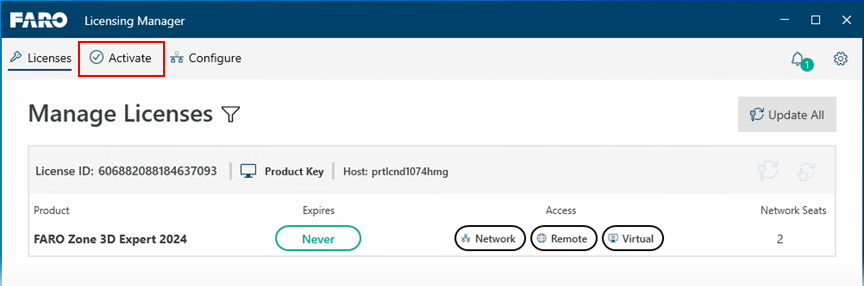
- 次の画面でOffline Activationをクリックし、画面の指示に従ってください。

FAROソフトウェアのレガシーライセンスアクティベーション
概要
ほとんどの FARO® ソフトウェアを開いて使用するには、有効なライセンスが必要です。FARO ソフトウェアをご購入いただくと、以下のいずれかの形式でシングルユーザー用のライセンスキーが提供されます。
- プロダクトキー - FARO ソフトウェアに入力可能な英数字のコード
- ドングル/ポートロック - メモリースティックのような物理的な USB デバイス。
- ほとんどの FARO ソフトウェアドングル/ポートロックは、あらかじめアクティベートされた状態で出荷されます。
この記事では、FARO 製品の新しいシングルユーザーライセンスをアクティベートする方法をご紹介します。
- ソフトウェアの再インストールや新しいバージョンへのアップデートを行う場合は、以下を参照してください。FARO ソフトウェアのライセンスアップデート
- ネットワークライセンスのアクティベーションについては、以下を参照してください。ネットワークライセンスサーバーとクライアントの設定
ライセンスをアクティベートする前に
- 安定したインターネット接続があることを確認してください。
- ソフトウェアをインストールするコンピュータがインターネットに接続できない場合は、「オフラインでのライセンスアクティベーション」のセクションに進んでください。
- アクティベーション プロセスがブロックされる可能性があるため、すべてのウイルス対策ソフトウェアとファイアウォール ソフトウェアをオフにしてください。このプロセスの最後に、必ずこれらを再有効化してください。この方法がわからない場合は、IT 部門にお問い合わせください
- コンピュータに管理者権限があることを確認します。
有効なライセンスがないコンピュータでアプリケーションを起動すると、プロダクトキーの入力を求められます。ソフトウェアやそのバージョンによって、インターフェースは異なります。
| [プロダクトキー] ボタンをクリックします。次の画面で、提供されたフィールドにプロダクトキー を入力し、[次へ]をクリックします。 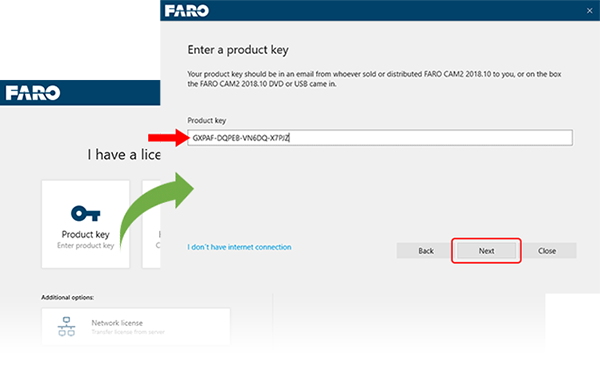 ライセンスウィザード |
表示されたフィールドにプロダクトキーを入力し、[送信]をクリックします。 ライセンスマネージャ |
送信すると、ソフトウェアが自動的にライセンスをアクティベートします。このプロセスには、安定したインターネット接続と FARO ライセンスサーバーへの正常な通信が必要です。ライセンスアクティベーションに失敗する場合は、いくつかのケースが考えられます。ソフトウェアやそのバージョンによって、画面の見え方は異なります。
|
 |
 |
|
 |
 |
|
 |
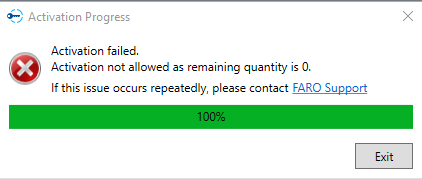 |
|
 |
 |
オフラインでのライセンスアクティベーション
インターネットに接続されていないコンピュータでソフトウェアのアクティベーションを行う必要がある場合は、インターネットに接続できる別のコンピュータでアクティベーションを行うことができます。このプロセスでは、オフラインのコンピュータから C2V ファイルを作成し、FARO ライセンスポータルのウェブサイトを使用して V2C ライセンスファイルを作成する必要があります。この V2C ファイルは、オフラインのコンピュータに(USB メモリなどで)転送することができます。
オフラインでのライセンスアクティベーション - ライセンスウィザード
- ソフトウェアを起動して、アクティベートします。
- ライセンスウィザードが表示されます。[プロダクトキー]をクリックします。

- 「インターネットに接続していません」をクリックします。

- [Web ポータル]ボタンをクリックして開始します。

注記:メールによるアクティベーションは利用できなくなりました。後述の Web ポータルをご利用ください。
- 青い[C2V]ボタンをクリックします。C2V ファイルを保存する場所を参照します。更新しているソフトウェア名でファイルに名前を付けて、簡単に識別できるようにして(例:「SoftwareName.c2v」)を選択し、[保存]をクリックします。

- このファイルを USB メモリまたは同様のメディアにコピーし、オンラインのコンピュータに転送できます。
- コンピュータから USB メモリを取り出します。
オンラインコンピュータで:
- 前のセクションで作成した C2V ファイルが保存された USB メモリまたは同様のメディアを挿入します。
- FARO ライセンスポータルのウェブサイトをご覧ください:https://licensing-portal.faro-cloud.com/activation.
- [Browse]をクリックして C2V を保存した場所に移動し、選択して[開く]をクリックします。
- プロダクトキーを「Insert Product Key」フィールドに貼り付けて、[ACTIVATE]をクリックします。

- 次の画面アクティベーションが成功したことを確認します。アクティベーションされたライセンスファイルをダウンロードするには、[v2c ファイルをダウンロード]ボタンをクリックします。「activation_########_######.v2c」というファイル名になります。

- このファイルを USB メモリまたは同様のメディアにコピーし、ソフトウェアをインストールしているオフラインのコンピュータに転送することができます。
オフラインコンピュータで:
- 前のセクションでダウンロードした V2C ファイルが保存された USB メモリまたは同様のメディアを挿入します。
- ライセンスウィザード画面に戻り、[次へ]をクリックします。

- 青い[V2C]ボタンをクリックします。V2C ファイルを保存した場所を参照して、選択して[開く]をクリックします。

- アップデートされたプロダクト/ライセンスキー情報が適用され、FARO ソフトウェアの使用を開始できます。

オフラインでのライセンスアクティベーション - ライセンスマネージャ
- ソフトウェアを起動して、アクティベートします。
- ライセンスマネージャが表示されます。ライセンス情報の収集のリンクをクリックします。

- 次のウィンドウで、C2V ファイルを保存する場所を参照します。更新しているソフトウェア名でファイルに名前を付けて、簡単に識別できるようにして(例:「SoftwareName.c2v」)、[保存]をクリックします。
- このファイルを USB メモリまたは同様のメディアにコピーし、オンラインのコンピュータに転送できます。
- コンピュータから USB メモリを取り出します。
オンラインコンピュータで:
- 前のセクションで作成した C2V ファイルが保存された USB メモリまたは同様のメディアを挿入します。
- FARO ライセンスポータルのウェブサイトをご覧ください:https://licensing-portal.faro-cloud.com/activation.
- [Browse]をクリックして C2V を保存した場所に移動し、選択して[開く]をクリックします。
- プロダクトキーを「Insert Product Key」フィールドに貼り付けて、[ACTIVATE]をクリックします。

- 次の画面アクティベーションが成功したことを確認します。アクティベーションされたライセンスファイルをダウンロードするには、[v2c ファイルをダウンロード]ボタンをクリックします。「activation_########_######.v2c」というファイル名になります。

- このファイルを USB メモリまたは同様のメディアにコピーし、ソフトウェアをインストールしているオフラインのコンピュータに転送することができます。
オフラインコンピュータで:
- 前のセクションでダウンロードした V2C ファイルが保存された USB メモリまたは同様のメディアを挿入します。
- ライセンスマネージャ画面に戻り、[ファイルからアップデート]リンクをクリックします。V2C ファイルを保存した場所を参照して、選択して[開く]をクリックします。

- アップデートされたプロダクト/ライセンスキー情報が適用され、FARO ソフトウェアの使用を開始できます。
オフラインでのライセンスアクティベーション - RUS ツール(レガシーソフトウェア)
- 開いている FARO ソフトウェアやライセンスマネージャのウィンドウをすべて閉じます。
- FARO Remote Update System(RUS)ツールを開きます。このツールは、通常、ほとんどの FARO ソフトウェアとともにインストールされていますが、お使いのコンピュータに表示されていない場合は、こちらからダウンロードしてください。 Sentinel HASP License Driver および FARO Remote Update System(RUS)のダウンロードおよびインストール
- [ステータス情報の収集] タブで、「新しいプロテクションキーのインストール」のラジオボタンが選択されていることを確認し、[情報の収集]ボタンをクリックします。
- これにより、C2V ファイルが生成されます。プロンプトが表示されたら、このファイルをお使いのコンピュータに保存してください。

- このファイルを USB メモリまたは同様のメディアにコピーし、オンラインのコンピュータに転送できます。
- コンピュータから USB メモリを取り出します。
オンラインコンピュータで:
- 前のセクションで作成した C2V ファイルが保存された USB メモリまたは同様のメディアを挿入します。
- FARO ライセンスポータルのウェブサイトをご覧ください:https://licensing-portal.faro-cloud.com/activation.
- [Browse]をクリックして C2V を保存した場所に移動し、選択して[開く]をクリックします。
- プロダクトキーを「Insert Product Key」フィールドに貼り付けて、[ACTIVATE]をクリックします。

- 次の画面アクティベーションが成功したことを確認します。アクティベーションされたライセンスファイルをダウンロードするには、[v2c ファイルをダウンロード]ボタンをクリックします。「activation_########_######.v2c」というファイル名になります。

- このファイルを USB メモリまたは同様のメディアにコピーし、ソフトウェアをインストールしているオフラインのコンピュータに転送することができます。
オフラインコンピュータで:
- 前のセクションでダウンロードした V2C ファイルが保存された USB メモリまたは同様のメディアを挿入します。
- RUS 画面に戻り、「
」ボタンをクリックして、.V2C ファイルを保存した場所に移動します。.V2C のファイルを選択して、[開く]をクリックします。
- [アップデートの適用]ボタンをクリックします。

- RUS は処理が完了すると成功メッセージを返信します。
